כיצד לאפס את המפעל
נמאס לכם שהטלפון שלכם יתנהג בצורה לא נכונה? או שאתה מחפש למכור את ה- iPad שלך ולנגב את התוכן לפני המכירה? שכחת את סיסמת iPad? בלב כבד, ביקשת לאפס את המכשיר לאייפד שלך - מכיוון שהוא השיטה היעילה ביותר להילחם במצבים כאלה. על ידי איפוס, האייפד שלך ינותב לגרסה טרייה, שם לא תתמודד עם הבעיה של נתקע. או הפרעה של באגים. במקרה שאתה מתכנן למכור את הטלפון שלך, עליך למחוק את הנתונים לפני שתעביר אותם. אבל לשם כך, עליך לדעת לאפס את ה- iPad כראוי. בחלק זה אנו הולכים למד כיצד לאפס את ה- iPad ממפעל שלך באמצעות שלבים פשוטים לעשות זאת.
- דרך 1: אפס iPad מההגדרות
- דרך 2: שחזר iPad להגדרות היצרן מ- iTunes
- דרך 3: איפוס מפעל לאייפד ללא סיסמה או iTunes
- דרך 4: כיצד לאפס את המפעל ב- iPad במצב התאוששות / לוגו של אפל / מסך שחור
דרך 1: אפס iPad מההגדרות
זו הדרך הרגילה ביותר להגדיר אייפד להגדרות היצרן. ממסך הבית של אייפד שלך, נווט אל אייקון של שלושה גלגלים עבור "הגדרות" והקש עליו.
ברגע שאתה נמצא בהגדרות, גלול לאפשרות "איפוס". מדף האיפוס, לחץ על "מחק את כל התוכן וההגדרות". כל קבצי המדיה וההגדרות יעבדו למצב איפוס.

לפני ביצוע פעולה זו, מזהה Appleמופיעה סיסמה מופיעה, שם תצטרך להזין את קוד הסיסמה כדי להסיר את חשבונות התפוח המקושרים ב- iPad שלך כדי לבצע איפוס מלא של iPad להגדרות היצרן.
הקש על "מחק" מצד ימין למטה של Apple ID סיסמא צץ ותוך דקה או שתיים, אתה יופנה למסך הפתיחה.
דרך 2: שחזר iPad להגדרות היצרן מ- iTunes
יש דרך נוספת לשטוף את הנתונים, הגדרות וחשבונות שלמים על ידי שחזור ה- iPad להגדרות היצרן מ- iTunes. כל מה שתצטרך הוא הגירסה האחרונה של iTunes במחשב Mac / PC שלך והשחזור ייעשה ללא מאמץ. להלן הצעדים שעליך לבצע כדי לאפס את היצרן של iPad.
ראשית, חבר את ה- iPad למחשב / Mac באמצעות כבל ה- USB ואז פתח את iTunes מהמחשב / Mac.
מ- iTunes עליכם ללחוץ על סמל המכשיר המופיע בחלק השמאלי העליון של המסך ואז לעבור לאפשרות "סיכום".
החלונית 'סיכום' תופיע בצד שמאל של המסך, ולצד ימין, בחר באפשרות "שחזר iPad" כדי להחזיר את iPad להגדרת היצרן.
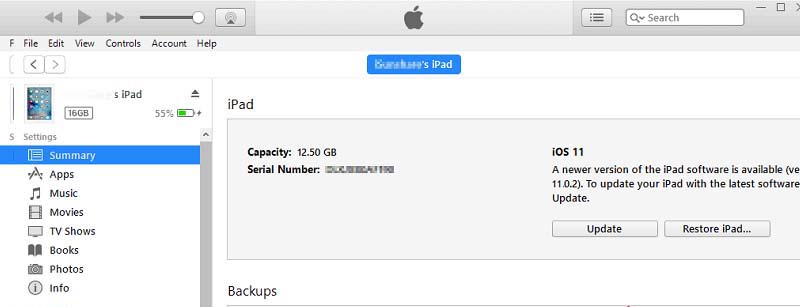
לחץ שוב על "שחזור" כדי להבטיח שהפעולה תבוצע. לחץ על "בוצע" בסיום המשימה.
דרך 3: איפוס מפעל לאייפד ללא סיסמה או iTunes
אם אתה מעביר קוד סיסמא ל- iPad וה- iPad שלך הואמושבת, או שהאייפד שלך נתקע מכל סיבה שהיא, שתי השיטות הרגילות שהזכרנו לעיל לא יפעלו. אתה תצטרך למצוא שיטה אחרת לאיפוס ה- iPad של היצרן ללא קוד סיסמה או iTunes. מומלץ להשתמש ב Tenorshare 4uKey. זוהי תוכנה מקצועית להסרת סיסמאות לאייפון / אייפד שאפשר להשתמש בה כדי להסיר סיסמה ולנגב אייפד בקלות.
הורד והתקן את 4uKey במחשב האישי או במחשב Mac, ובצע את הצעדים כדי להתחיל לשחזר את iPad להגדרות היצרן ללא iTunes או קוד סיסמה.
שלב 1 - חבר את ה- iPad הנעול או המוגבל שלך למחשב באמצעות USB ולחץ על כפתור התחל כדי להתחיל.

שלב 2 - לפני איפוס ה- iPad, תצטרך להוריד את חבילת הקושחה המעודכנת. לפיכך, ה- iPad שלך ישוחזר עם גרסת ה- iOS האחרונה.

שלב 3 - כאשר הורדת קובץ הקושחה בהצלחה, תוכלו ללחוץ על כפתור Unlock Now כדי להתחיל למחוק iPad ללא קוד סיסמה.

שלב 4 - חכה כמה דקות, ה- iPad שלך ישוחזר והוגדר בהגדרות היצרן בהצלחה. כל התוכן וההגדרות כולל הסיסמה נמחקו מהמכשיר שלך.
דרך 4: כיצד לאפס את המפעל ב- iPad במצב התאוששות / לוגו של אפל / מסך שחור
רוצה לשחזר את iPad להגדרות היצרן לפני כןמוכר? או שיש לאייפד שלך בעיה ואתה רוצה לאפס את היצרן כדי לתקן? Tenorshare ReiBoot היא התוכנה הטובה ביותר לשחזור מערכות iOS המאפשרת לך לאפס את היצרן של iPad.
הפעל את ReiBoot ותראה ממשק כמו להלן.

אתה יכול להיכנס למצב התאוששות iPad ולצאת מ- iPadהתאוששות בלחיצה אחת. אם ה- iPad שלך תקוע בלוגו של אפל, מסך שחור של אייפד וכו ', אתה יכול ללחוץ על "תיקון מערכת הפעלה" ואז על "התחל לתקן" כדי לתקן בעיות אלה ללא אובדן נתונים.

נניח שהתיקון הסטנדרטי לא מתקן את ה- iPad למצב רגיל, או שה- iPad שלך נעול ולא יכול לשחזר אותו ב- iTunes, באפשרותך לאפס את iPad להגדרות היצרן על ידי מחיקת כל הנתונים.
בחר באפשרות איפוס מפעל (גם iPad) מהתפריט העליון כדי להתחיל בתהליך.


שורה תחתונה
כאן אנו מקיימים דרכים שונות לאיפוס אייפדכששכחתם את הסיסמה באמצעות תוכנת נעילת קוד הסיסמה של iPad, נגבו את ה- iPad כדי להסיר את כל התוכן וההגדרות, אפסו את היצרן לאיפוס כדי לתקן את iOS לשגרה עם Tenorshare ReiBoot, או כל סיטואציה אחרת שתרצו לאפס את המכשיר.









